PDF ist ein unverzichtbares Dokumentformat, vor allem, weil es mit verschiedenen Anwendungen und Softwareplattformen kompatibel ist, und weil man es mobil verwenden kann. Immerhin heißt es Portable Document Format. Daher ist es für iPad-Benutzer nur natürlich, PDF-Dateien durch Konvertieren von Fotos, E-Mails, Webseiten und andere erstellen zu wollen, um sie einfach zu teilen und zu speichern, unabhängig von Zweck oder Grund. Es ist uns eine Freude, Ihnen mitzuteilen, wie Sie PDF-Dateien und PDF-Formulare erstellen können, indem Sie die Schritte in unserer Anleitung ausführen.
In dieser Anleitung werden zwei Methoden zum Erstellen von PDF-Dateien erläutert. Beide benötigen keine Drittanbieter-App, da beide standardmäßig auf dem iPad installiert sind. Aber eine davon ist beliebter als die andere. Die erste Methode ist populärer, wird jedoch weniger empfohlen, während die zweite Methode zum Erstellen von PDFs auf dem iPad weniger bekannt, aber empfehlenswerter ist.
Erstellen Sie, als iPad-Nutzer, ein PDF mit der folgenden Methode: Die Methode funktioniert mit Apps, die die Option "In Bücher (Apple Books) speichern" unter der iPad-Funktion "Teilen" haben, z. B. Fotos und Safari. Mit dieser Methode wird die von Ihnen erstellte PDF-Datei in "Bücher" gespeichert. Wenn Sie die App "Bücher" nicht haben, können Sie diese aus dem Apple Store herunterladen.
2 Methoden zum Erstellen von PDFs auf dem iPad
So erstellen Sie PDFs auf dem iPad mit der Methode "PDF in Apple Books speichern"
- Tippen Sie beim Anzeigen des Dokuments, für das Sie ein PDF erstellen möchten, auf die Schaltfläche zum Teilen (normalerweise unten).
- Scrollen Sie in der mittleren Zeile von "Teilen", bis Sie die Option "Bücher" oder "Apple Books" finden, um durch Klicken darauf, die Datei in "Bücher" zu speichern.
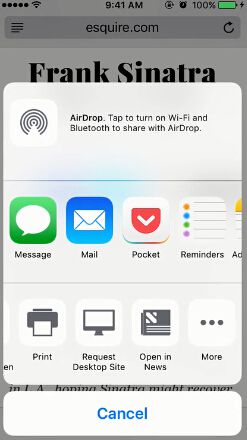
- Sie können die Option "PDF in Bücher speichern" nicht finden. Es besteht die Wahrscheinlichkeit, dass es noch nicht aktiviert ist. Tippen Sie in der mittleren Zeile von "Teilen" auf die Option "Mehr", um sie in der Aktivitätsliste zu aktivieren. Wenn Sie die Option "In Bücher speichern" in der Aktivitätsliste immer noch nicht finden, bedeutet dies, dass die App die Funktion nicht unterstützt.
- Tippen Sie auf die Option "PDF in Bücher speichern".
- Ihre PDF-Datei wird automatisch erstellt und in "Bücher" geöffnet, wo das Dokument angezeigt werden kann.
Diese Methode ist nicht schlecht. In einigen Fällen ist es jedoch nicht so gut, da Sie nur die App "Bücher" verwenden können und über E-Mails hinaus nicht direkt teilen können. Glücklicherweise gibt es einen Trick, um ein PDF aus E-Mails, Bildern, Webseiten und anderen Dokumenten zu erstellen. Die App muss nur drucken können.
So erstellen Sie PDFs auf dem iPad mit der Methode "Drucken als PDF"
- Tippen Sie beim Anzeigen des Dokuments, für das Sie ein PDF erstellen möchten, auf die Schaltfläche zum Teilen (normalerweise unten). Wenn Sie es von "Mail" aus anzeigen, tippen Sie stattdessen einfach auf die Antwortschaltfläche. Sie finden die Druckoption.
- Wenn Sie die Option "Drucken" nicht finden können, ist sie wahrscheinlich noch nicht aktiviert. Tippen Sie in der unteren Zeile von "Teilen" auf die Option "Mehr", um sie in der Aktivitätsliste zu aktivieren. Wenn Sie die Option zum Drucken in der Aktivitätsliste immer noch nicht finden, bedeutet dies, dass die App die Funktion nicht unterstützt.
- Wenn Sie es von "Mail" aus anzeigen, suchen Sie im Menü nach Drucken.
- Tippen Sie auf das Drucksymbol.
- Drücken Sie auf dem Bildschirm der Druckeroptionen auf die Druckvorschau.
- Ein PDF-Dokument wird dann automatisch erstellt und kann angezeigt werden.
Von hier aus können Sie auf das "Teilen"-Symbol unten tippen, wenn Sie Ihre erstellte PDF-Datei über E-Mail, iMessage und andere aktivierte Freigabeaktivitäten freigeben möchten, einschließlich "Zu iCloud Drive hinzufügen" und Apps von Drittanbietern wie " Mit Dropbox importieren "und" In Viber kopieren ".
Und das war es auch schon! Hätten Sie gewusst, dass das einfache Drücken in Ihrer Druckvorschau zur sofortigen Erstellung einer PDF-Version einer E-Mail, eines Bildes oder einer Webseite führen würde? Nicht viele Benutzer des iPad wissen, wie man PDF auf dem iPad erstellt.
PDF lesen und bearbeiten mit PDFelement
Nachdem Sie nun wissen, wie Sie PDF auf iPad Pro und anderen iPad-Geräten erstellen können, benötigen Sie eine sehr gute App, um Ihre PDF-Dokumente anzuzeigen. Für ein besseres PDF-Leseerlebnis können Sie die PDFelement-App (bester PDF-Ersteller für iPad) im Apple Store herunterladen.
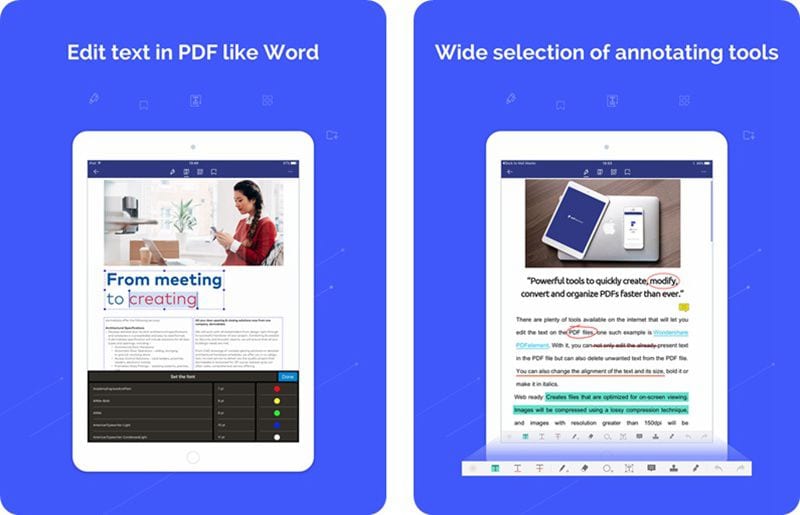
Es ist ein großartiger iPad PDF-Ersteller. Neben der Erstellung, Konvertierung und Freigabe von PDF-Dateien bietet die PDFelement-App hervorragende Funktionen, mit denen Sie PDF-Formulare anzeigen, bearbeiten, kommentieren, ausfüllen und signieren sowie PDF-Dateien in andere Dateiformate wie PowerPoint, Bilddateien, HTML, Excel und Word konvertieren können und vieles mehr. PDFelement ist ohne Zweifel die perfekte PDF-App für iPad-Benutzer.
Da Sie jetzt wissen, wie Sie eine PDF-Datei auf dem iPad erstellen, können Sie sie für Ihre PDF-Freigabe- und Konvertierungsanforderungen verwenden.

Noah Hofer
staff Editor
Kommentar(e)